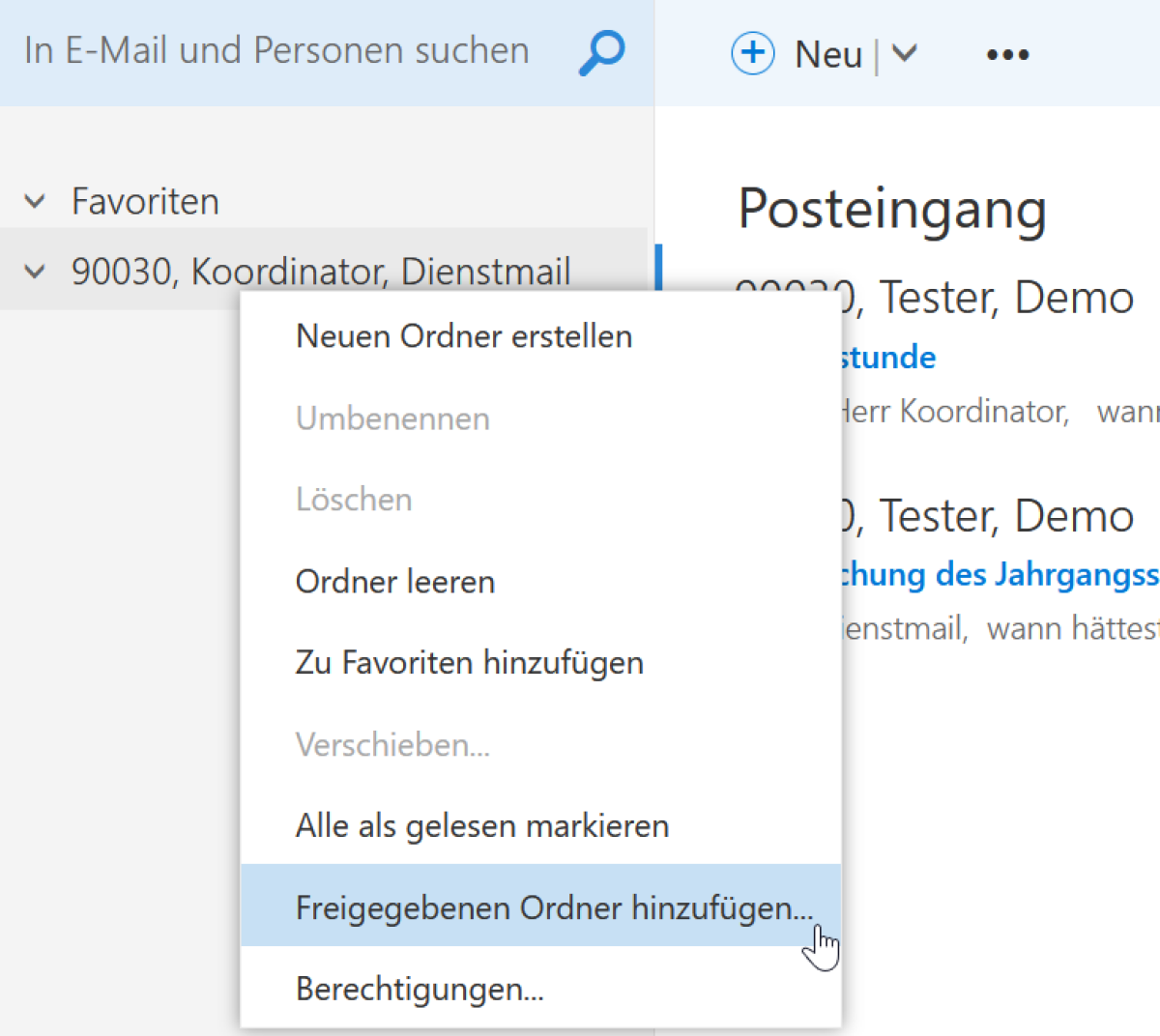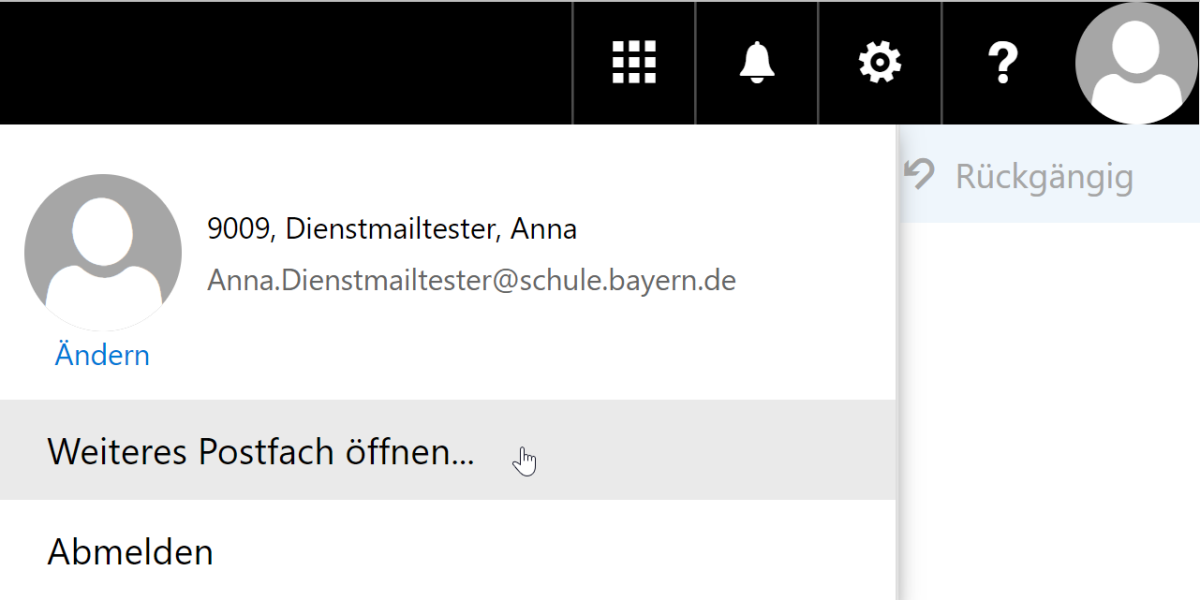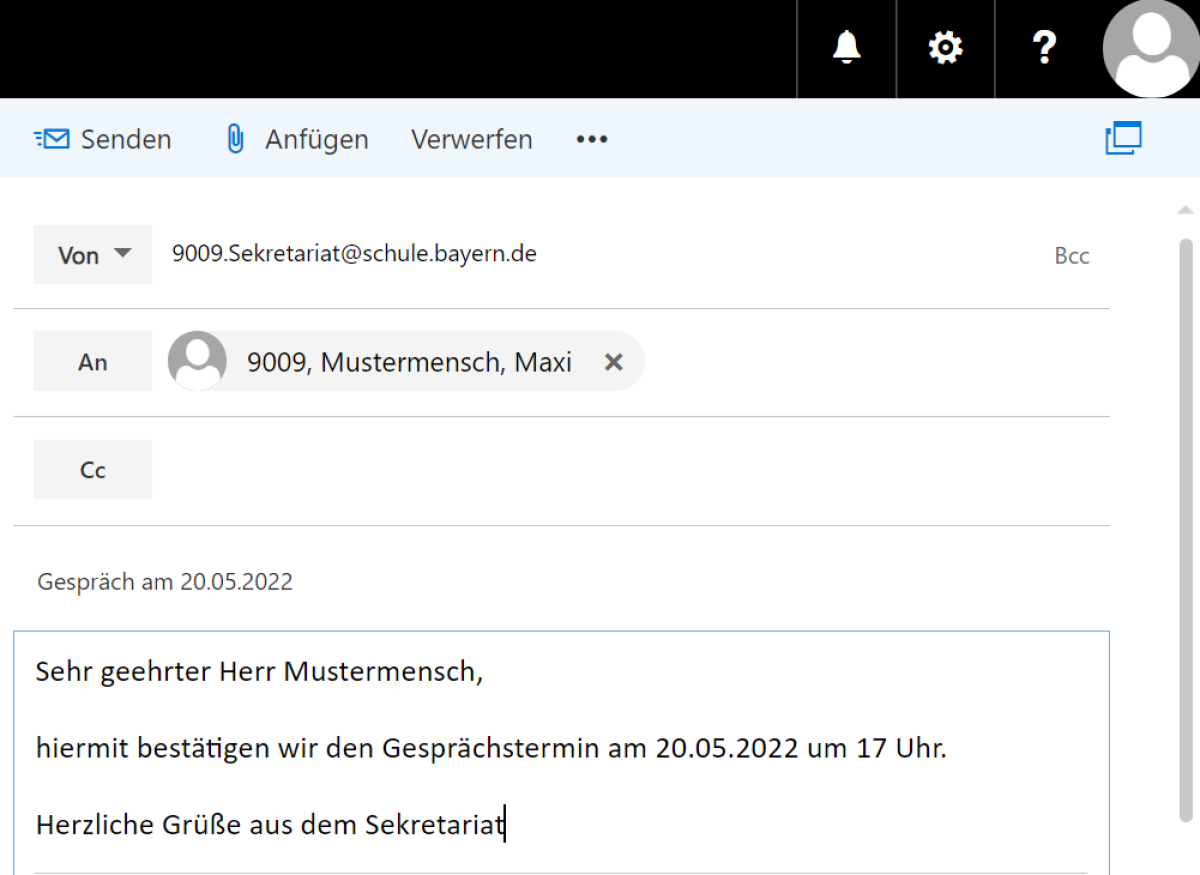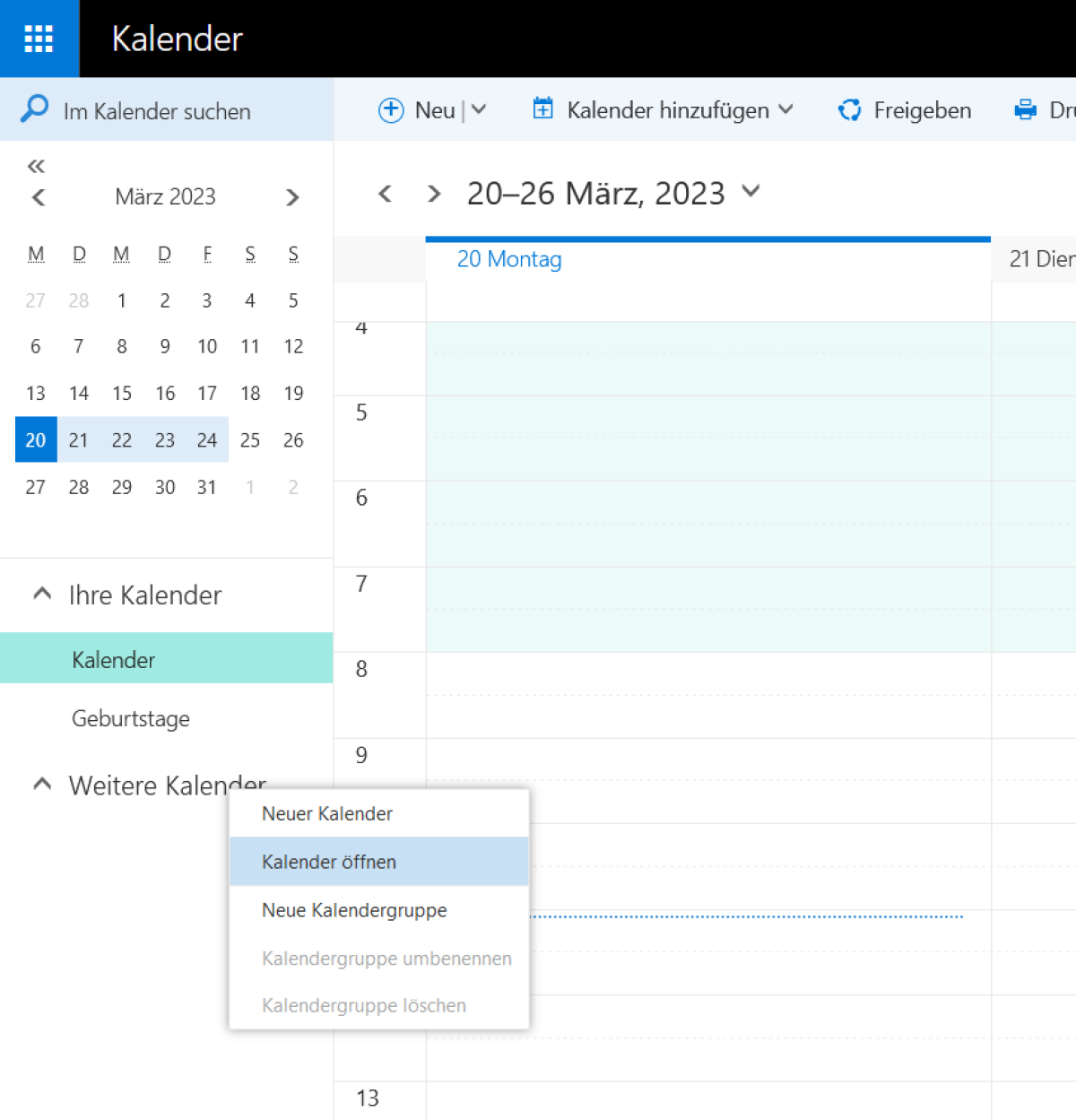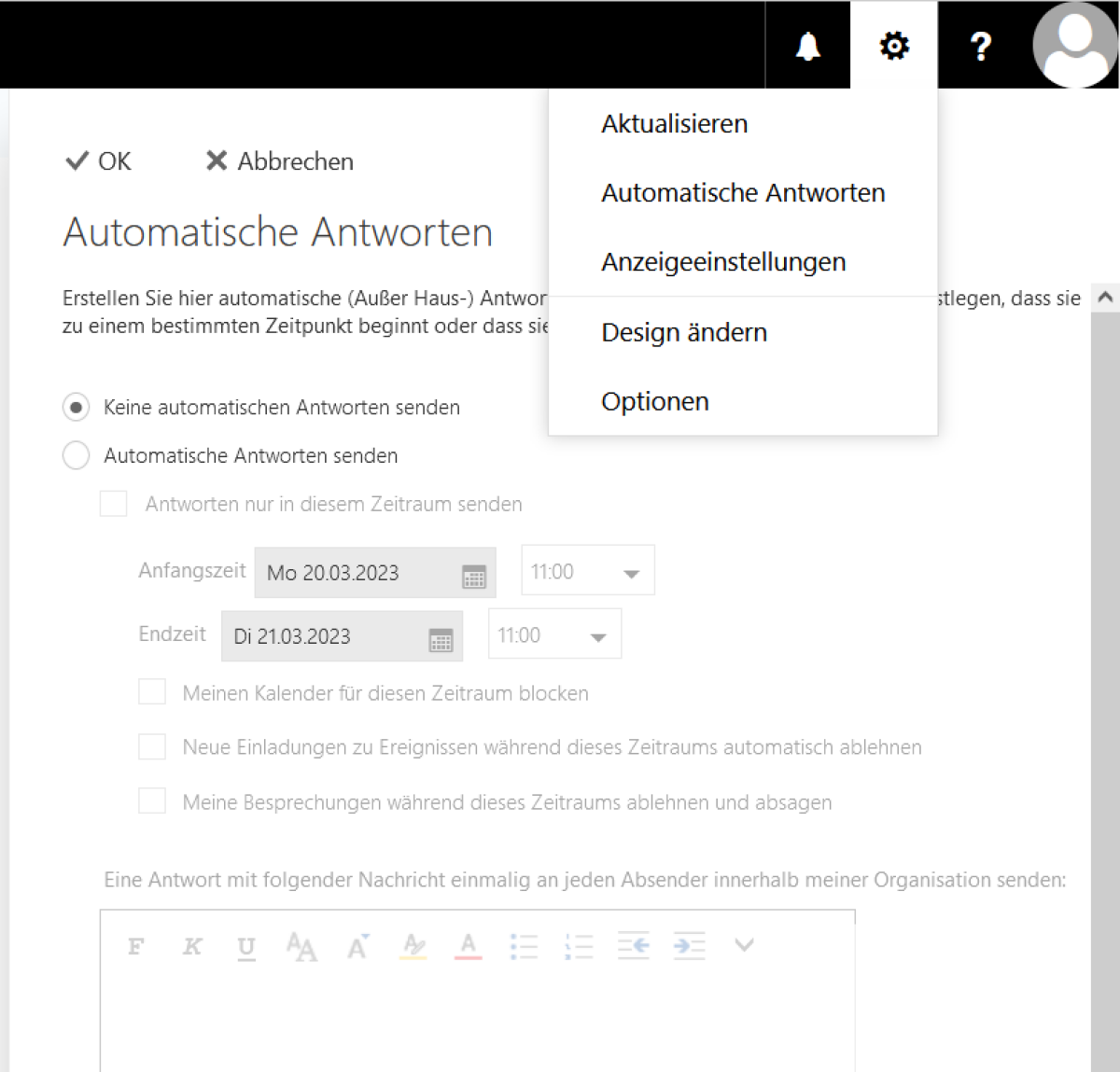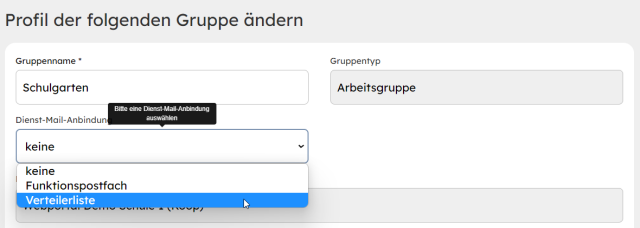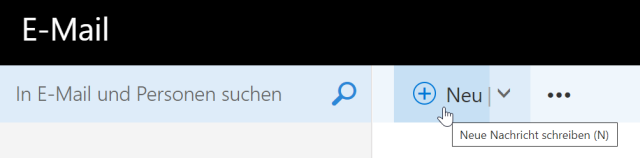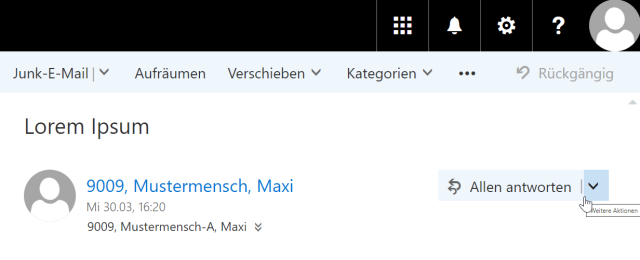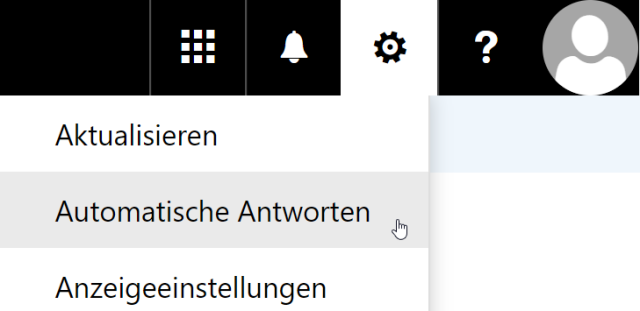Funktionspostfächer nutzen
Sie sind Mitglied einer Arbeitsgruppe, für die ein Funktionspostfach eingerichtet wurde. Hier zeigen wir Ihnen, wie Sie dieses Funktionspostfach nutzen können.
Sie können das Funktionspostfach in Ihrem persönlichen Postfach hinzufügen.
Klicken Sie mit der rechten Maustaste auf Ihr den Namen Ihres Postfachs in der linken Spalte und wählen Freigegebenen Ordner hinzufügen.
Es öffnet sich ein kleines Fenster. Durchsuchen Sie entweder das Verzeichnis nach dem entsprechenden Funktionspostfach oder tippen Sie die E-Mail-Adresse direkt ein und bestätigen Ihre Eingabe durch einen Klick auf Hinzufügen.
Das Funktionspostfach mit seinen Unterordnern wird dann auf der linken Seite unter Ihrem persönlichen Postfach angezeigt.
Diese Einstellung wird von der Outlook-Web-App dauerhaft übernommen. Beachten Sie, dass so aber nur das Lesen von Nachrichten, die an die Funktionsadresse geschickt werden, möglich ist. Nachrichten, die sie in diesem Browser-Tab verschicken, enthalten als Absender Ihre persönliche E-Mail-Adresse.
Um Nachrichten von der Funktionsadresse aus zu verschicken, klicken Sie auf das Profil-Symbol in der rechten oberen Ecke und wählen Weiteres Postfach öffnen.
Es öffnet sich ein kleines Fenster. Durchsuchen Sie entweder das Verzeichnis nach dem entsprechenden Funktionspostfach oder geben Sie die E-Mail-Adresse direkt ein und klicken auf Öffnen.
Wenn Sie sich den Kalender des Funktionspostfaches in Ihrem eigenen Kalender anzeigen lassen möchten, klicken Sie im Kalendermodul mit der rechten Maustaste auf Weitere Kalender und wählen Kalender öffnen.
Im sich anschließend öffnenden Fenster geben Sie bei Aus dem Verzeichnis den gewünschten Funktionspostfachnamen an und bestätigen Sie die Eingabe durch das Klicken auf Öffnen.
Nun wird Ihnen unter Weitere Kalender der Funktionspostfachname angezeigt und Sie sehen den Kalender neben Ihrem eigenen in einer weiteren Farbe mit den entsprechenden Terminen.
Analog zum persönlichen Postfach steht Ihnen auch im Funktionspostfach die Funktionalität einer automatischen Antwort zur Verfügung. Diese können Sie beispielsweise dafür verwenden, um Absendern von Nachrichten an Ihr Funktionspostfach über den Eingang dieser zu informieren.
Klicken Sie dazu auf das Zahnrad-Symbol oben rechts in Ihrem geöffneten Funktionspostfach und wählen Sie Automatische Antworten aus. Anschließend können Sie alle gewünschten Einstellungen vornehmen.